Czy masz prywatny dokument lub ważną prezentację pracy, której ludzie nie chcą widzieć?
Możesz chronić prywatne i poufne informacje w dokumencie Word lub PDF chroniąc hasło plik. Szyfruje to zawartość pliku, więc nikt nie może uzyskać do niego dostępu ani odczytać go bez uprzedniego podania hasła.

Istnieje kilka opcji ochrony hasłem zawartości dokumentu Word lub PDF oraz ograniczenia uprawnień dostępu do dokumentów Word i PDF.
Chroń dokument Worda hasłem
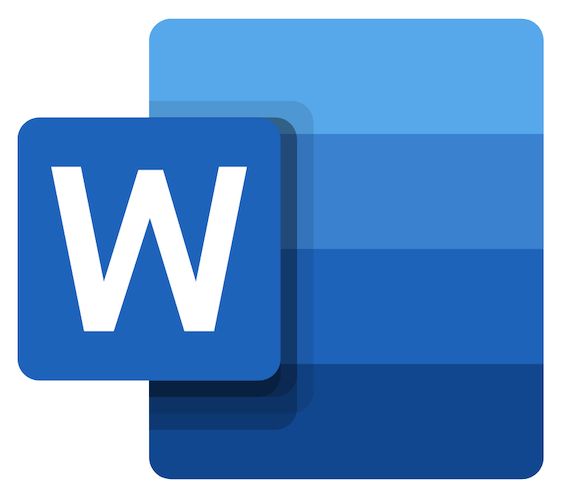
Możesz zabezpieczyć dokument Word za pomocą hasła, aby zapewnić bezpieczeństwo treści, zapobiegając nieautoryzowanemu dostępowi. Program oferuje różne poziomy ochrony, w tym blokowanie dokumentów za pomocą hasła i konfigurowanie różnych ustawień ochrony dostosowanych do twoich potrzeb.
Te funkcje nie są dostępne w Word Online, ale ty może kontrolować udostępnianie plików i decydować, czy ktoś ma dostęp do edycji treści, a nawet je otworzyć.
Jeśli używasz Dokumenty Google, twoje dokumenty są chronione przez Hasło do konta Google, ponieważ usługa nie obsługuje ochrony hasłem. Uważaj tylko, aby nie podawać hasła do konta ani nie udostępniać dokumentu nikomu, a jesteś bezpieczny.
Poniższe kroki dotyczą użytkowników systemu Microsoft Word 2010 lub nowszego w systemie Windows, z alternatywnymi ścieżkami dla użytkowników komputerów Mac.
Jak zabezpieczyć hasłem dokument programu Word w systemie Windows
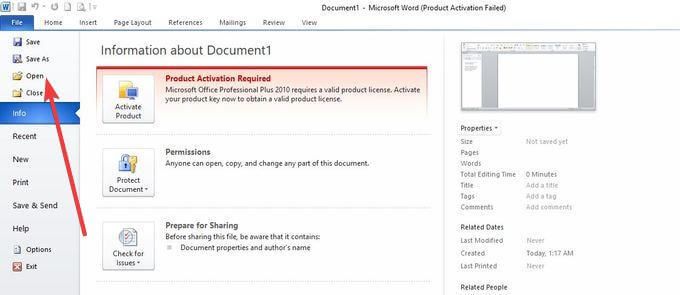
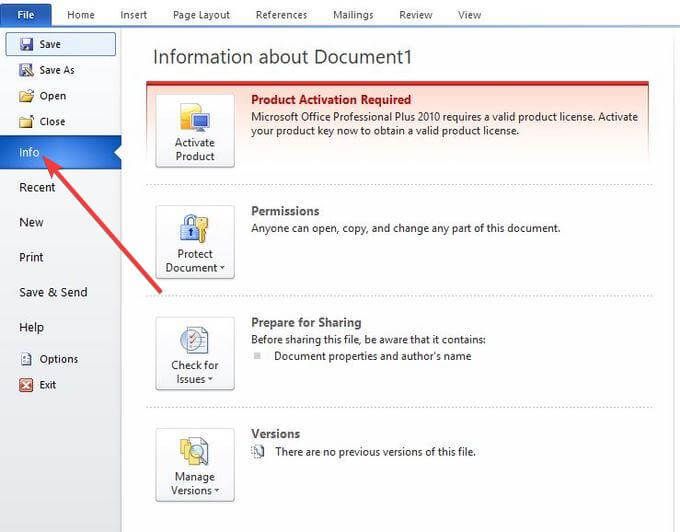
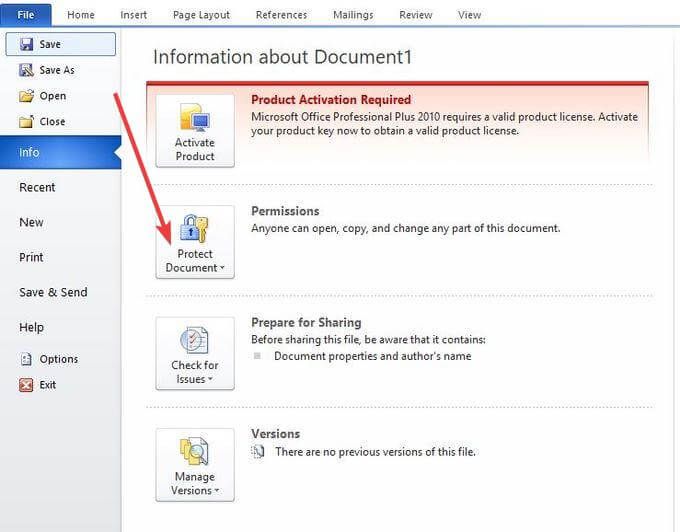
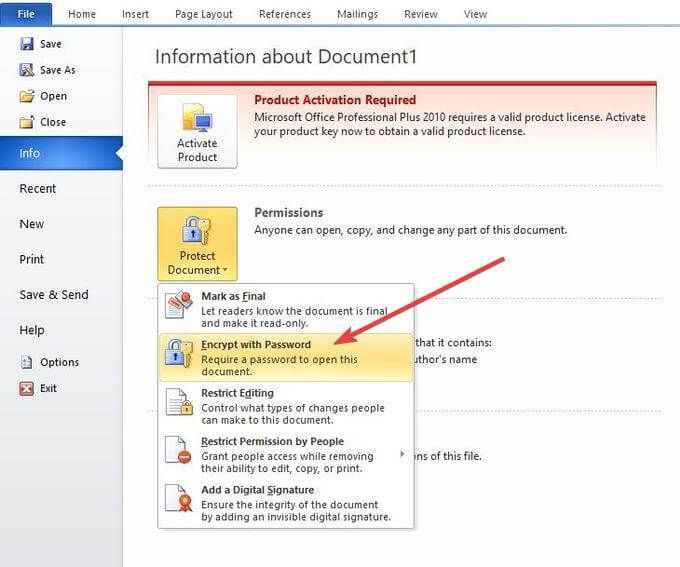
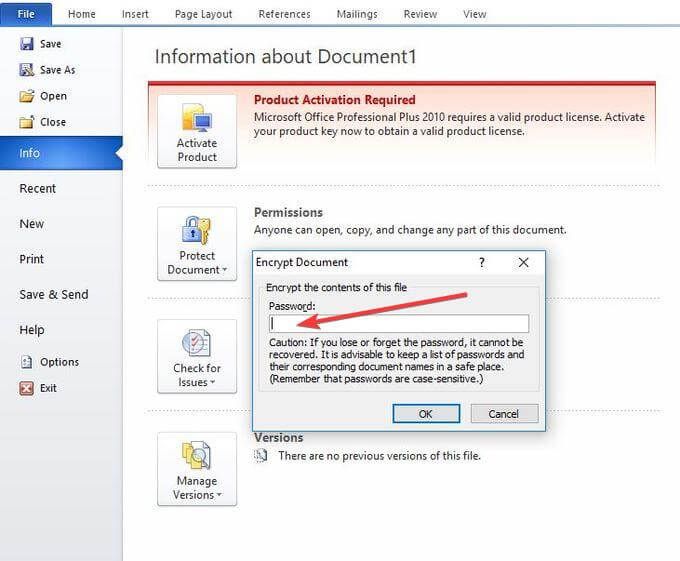
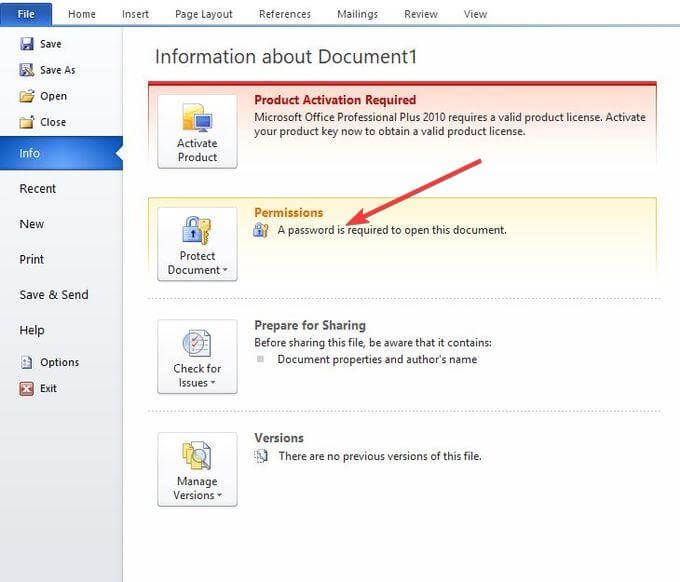
Jak zabezpieczyć hasłem dokument programu Word w macOS
Jeśli używasz systemu macOS, kroki różnią się nieco od systemu operacyjnego Windows.
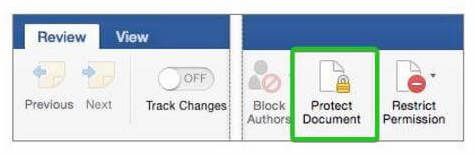
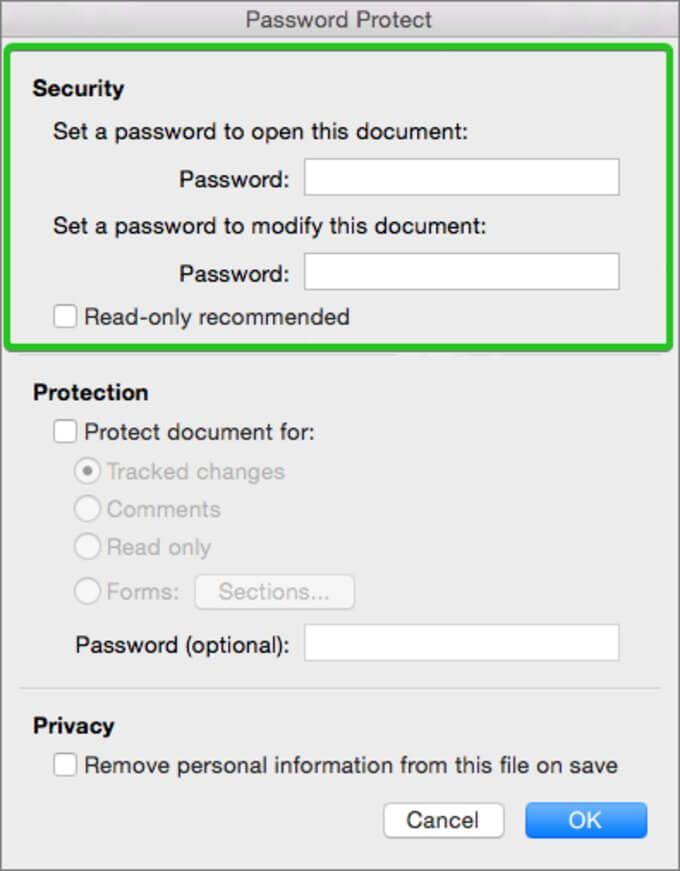
Uwaga:haseł nie można odzyskać, więc upewnij się, że wprowadź taką, którą możesz zapamiętać lub przechowuj w bezpiecznym miejscu. Rozróżniają wielkość liter i mogą mieć długość do 15 znaków.
Jak usunąć ograniczenia ochrony hasłem z dokumentu programu Word
Jeśli zablokował dokument programu Word za pomocą ochrony hasłem i chcesz go odblokować, zaloguj się jako właściciel dokumentu i powtarzaj powyższe kroki w systemie Windows lub macOS, aż wrócisz do przycisku Chroń dokument.
Dla użytkowników systemu Windows:
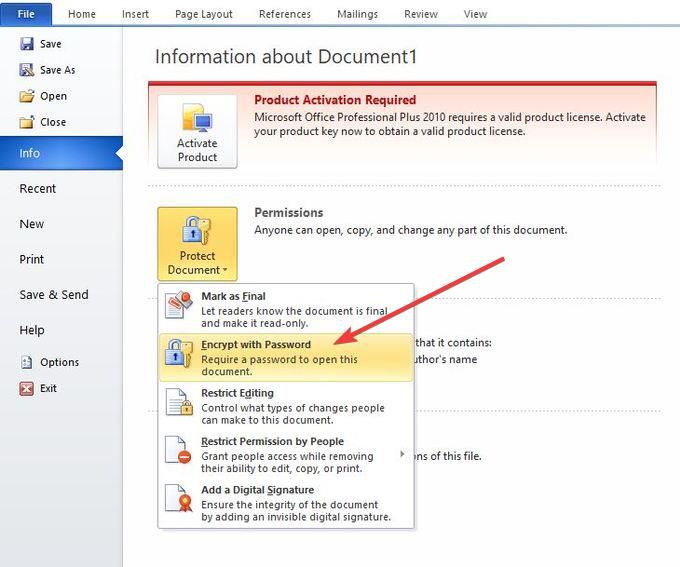
W sekcji Chroń dokumentbędzie teraz czytać:
Dla użytkowników systemu macOS:
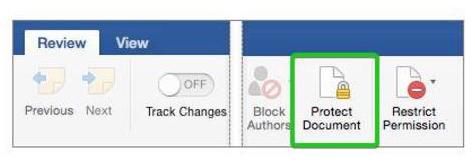
Ochrona hasłem dokument PDF
Niezależnie od tego, czy używasz systemu Windows, czy macOS, istnieje kilka sposobów ochrony hasłem Dokument PDF. Na szczęście pliki PDF mają wbudowaną obsługę szyfrowania chronionego hasłem, w przeciwieństwie do programu Microsoft Word.
Pokażemy Ci, jak zabezpieczyć plik PDF za pomocą programów Adobe Acrobat i Microsoft Word. Jeśli jesteś bardziej zainteresowany wprowadzaniem zmian w pliku PDF, mamy również prosty przewodnik na temat najprostsze sposoby edycji pliku PDF.
Korzystanie z Adobe Acrobat
Możesz zaszyfrować , dodaj certyfikat lub hasło do dokumentu PDF i kontroluj dostęp do swojego pliku.
W ustawieniach organizacji lub zespołu możesz także tworzyć niestandardowe zasady bezpieczeństwa, z których każdy może korzystać w celu ochrony hasłem plików PDF za każdym razem w ten sam sposób.
Acrobat Pro DC zawiera opcję Publikuj wrażliwe Informacje, która poprowadzi Cię przez kilka kroków w celu ochrony pliku hasłem, przy jednoczesnym automatycznym stosowaniu ograniczeń edycji i kopiowania.
Jeśli nie zainstalowałeś go na swoim komputerze i nie chcesz za niego płacić, możesz użyć bezpłatny siedmiodniowy okres próbny i uzyskać dostęp do tej funkcji.
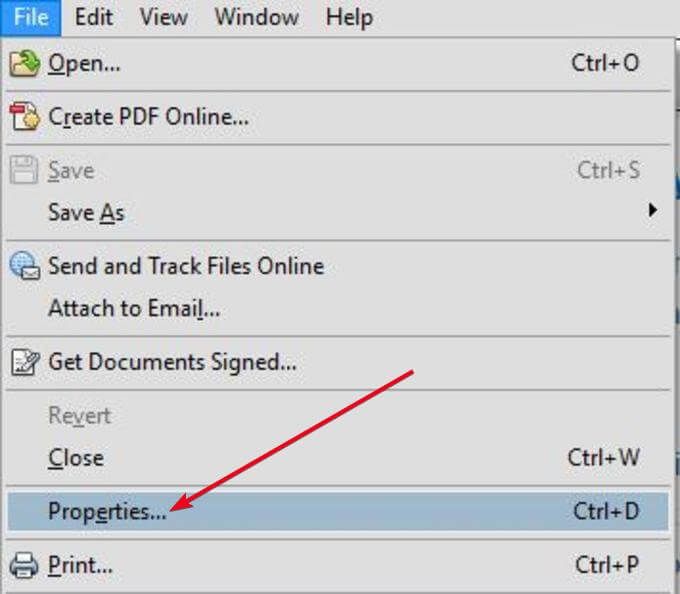
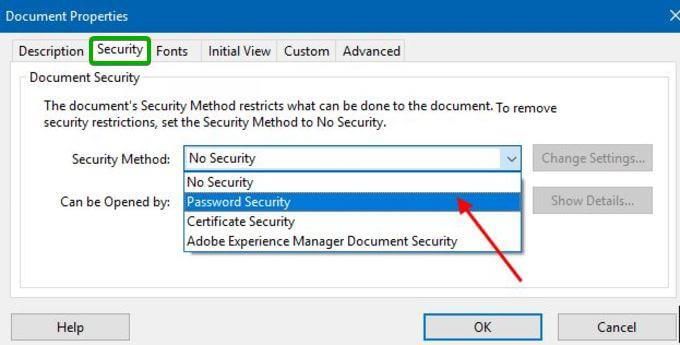
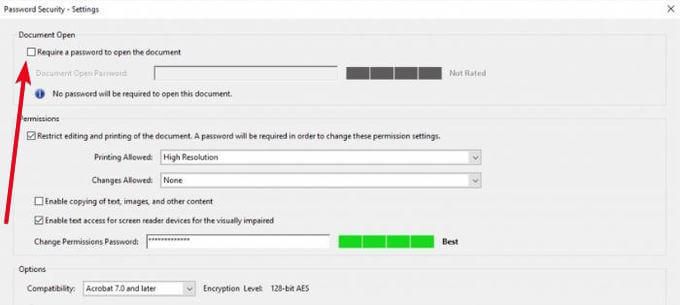
Korzystanie z Microsoft Word
Nigdy nie zgadłeś, że możesz użyć Microsoft Word do ochrony pliku PDF hasłem. Plik PDF można zabezpieczyć hasłem, najpierw tworząc go jako dokument programu Word, a następnie szyfrując go hasłem.
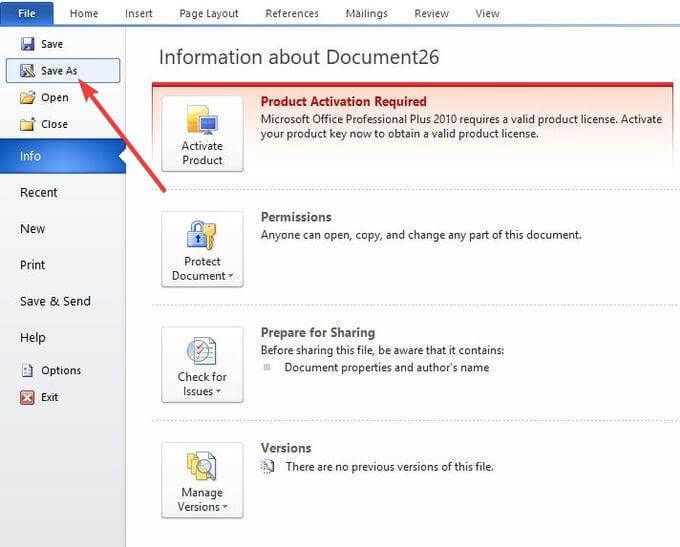
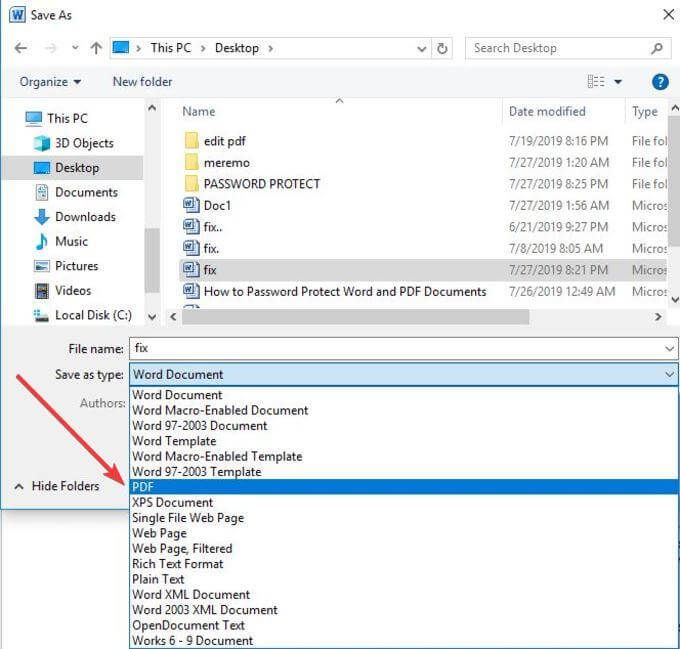
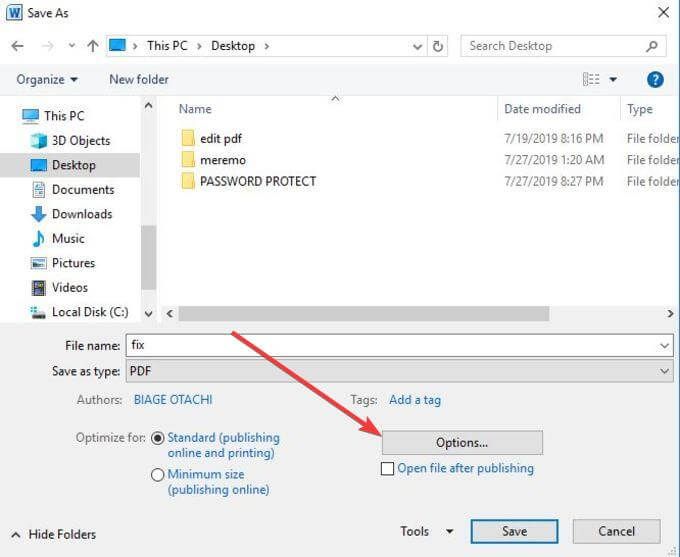
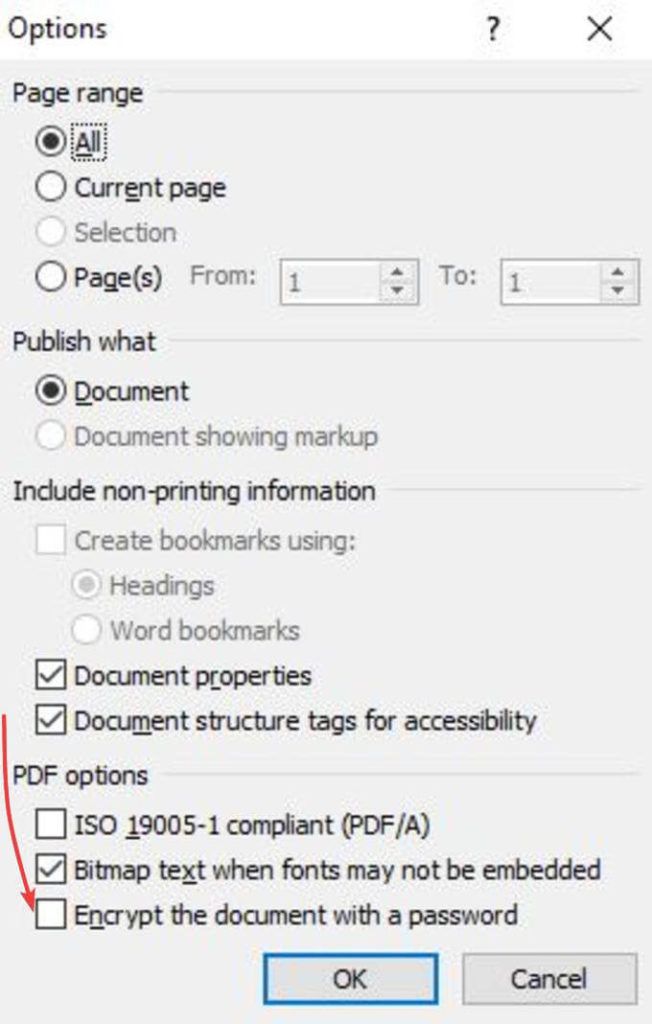
Istnieją różne sposoby ochrony hasłem dokumentu Word i PDF. Upewnij się, że wybierasz silne hasło, którego nikt nie zgadnie ani nie złamie.
Jeśli nie jesteś dobry w zapamiętywaniu haseł, nasz artykuł na temat najlepsi menedżerowie haseł zawiera kilka świetnych opcji, które mogą ci w tym pomóc.